
자 오늘은 진짜 간단한데 은근히 모르고 있는 꿀 기능들인데요? 신속하게 본론으로 들어가 보시면, 첫 번째 우리 지금처럼 가끔 스마트폰으로 모니터 화면 찍어야 될 때 있잖아요?
이때 문제가 바로 이런 줄무늬 노이즈가 생긴다는 겁니다. 근데 이제부턴 이렇게 하세요. 그냥 스마트폰의 갤러리에 들어가셔서 방금 찍은 사진을 눌러보면 여기 동그란 i(아이) 버튼 있죠?



이걸 클릭하시면 여기 물결 삭제라는 메뉴가 보입니다. 이 버튼을 누르고 3초 정도 기다리시면 이렇게 좌우로 물결 제거 전후를 비교해 주고 즉시 저장까지 가능하니까요.


이건 아주 요긴하게 써먹을 수 있겠죠? 두 번째는 더 간단한 건데요? 우리 스마트폰으로 회원 가입 같은 거 할 때 이렇게 한 칸 클릭한 다음, 글자 입력하고 다시 다음 칸 눌러서 하나하나 입력할 텐데요?


그런데 이제는 굳이 안이래도 됩니다. 여기 오른쪽 밑에 다음 버튼이 활성화된 것 보이시나요? 이거 대부분 뭔지 모르시는데 눌러보시면 말 그대로 다음 칸으로 자동으로 넘어갑니다.


그래서 화면을 한 칸 한 칸 클릭할 필요가 없으니까요. 되게 사소한 기능이지만 은근 꿀팁이죠? 세 번째도 정말 간단한 건데요? 스마트폰에서 인터넷 하다가 다른 탭으로 넘어갈 때 대부분은 여기 오른쪽 위에 숫자 버튼 누른 다음 열려 있는 탭들 목록에서 클릭해서 넘어가실 겁니다.


근데 이제부턴 이렇게 해보세요. 여기 위에 주소창 있죠? 그냥 이걸 옆으로 밀어주는 겁니다. 그럼 이전 탭. 다음 탭으로 순식간에 넘길 수 있으니까요. 여러 페이지 켜놓고 작업해야 될 때 아주 편하게 쓸 수 있죠?


마지막은 이거 스마트폰에서도 되는지 모르는 분들 많은 건데요? 이렇게 글자 입력하다가 잘못 눌러서 다 써 놨는데 지워진 경험 다들 한 번씩 있을 겁니다.


그런데 이때에는 그냥 손가락 두 개를 스마트폰의 키보드에 대고 살짝 넘겨 보세요. 그럼 PC처럼 이전으로 되돌리기가 됩니다. 반대 방향으로 넘기면 다시 실행이 되고요. 이제 귀찮게 싹 다 다시 안쳐도 되겠죠?

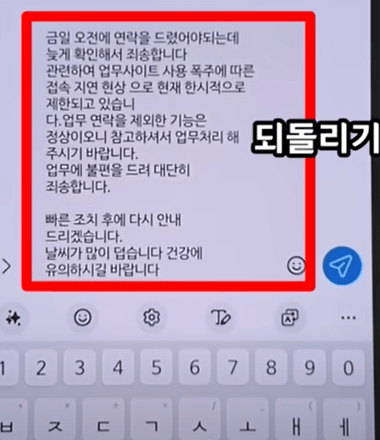

오늘도 조금이나마 도움 되셨다면 공감 꾹~ 눌러 주세요. 제작에 큰 힘이 됩니다. 고맙습니다.